W procesie edycji zdjęć cyfrowych kluczowe jest opanowanie odpowiednich narzędzi, aby w pełni wykorzystać potencjał swoich obrazów. Z Analog Efex Pro 2 z kolekcji Nik możesz uzyskać wspaniały wygląd i odczucie, które inspiruje i pobudza twoją kreatywność. Ten poradnik przeprowadzi cię przez najważniejsze ustawienia, które program ma do zaoferowania, abyś mógł tworzyć obrazy z unikalnymi efektami.
Najważniejsze wnioski
- Interfejs użytkownika można ustawić w różnych językach.
- Podgląd można wyświetlać w różnych widokach, aby uzyskać najlepsze wyniki.
- Kolor tła i ustawienia zoomu można dostosować indywidualnie.
- Wsparcie GPU może być włączone, aby przyspieszyć przetwarzanie obrazu.
- Filtry można stosować na bieżącej warstwie lub na osobnej warstwie.
Instrukcja krok po kroku
Aby optymalnie wykorzystać ustawienia w Analog Efex Pro 2, postępuj w następujący sposób:
Najpierw otwórz Analog Efex Pro 2. Aby dostosować interfejs użytkownika do swoich potrzeb, kliknij w lewym dolnym rogu na pole ustawień. Tutaj możesz wybrać język. Zalecam wybranie niemieckiego, aby uprościć obsługę.
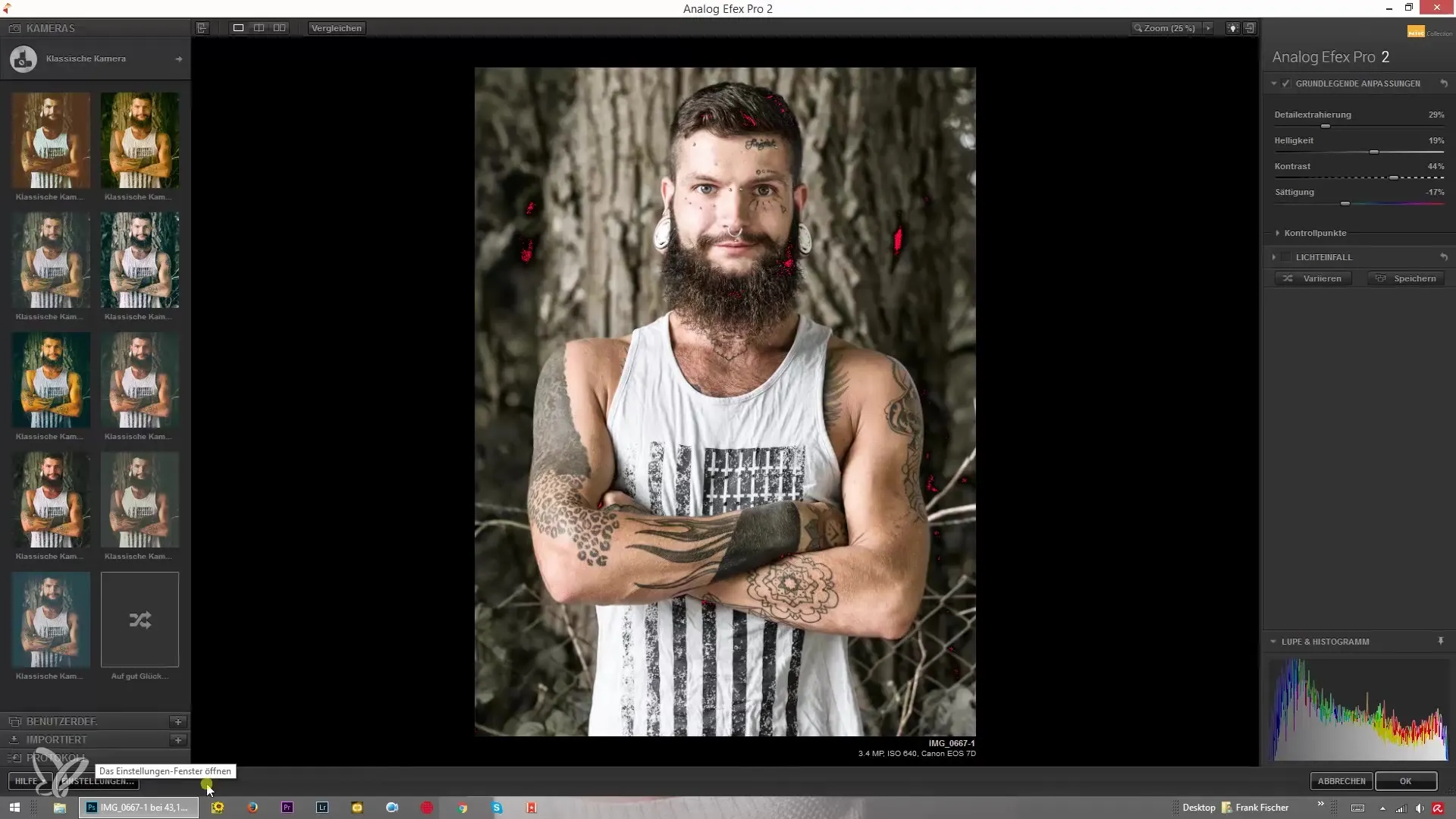
Bardzo ważny jest wybór ustawień podglądu. Możesz wybierać spośród kilku widoków. Domyślny widok pokazuje jedno zdjęcie, ale możesz też porównywać dwa zdjęcia obok siebie lub używać ostatniego widoku podglądu. Ja zostaję przy widoku pojedynczego zdjęcia, ponieważ wydaje mi się najczytelniejszy.
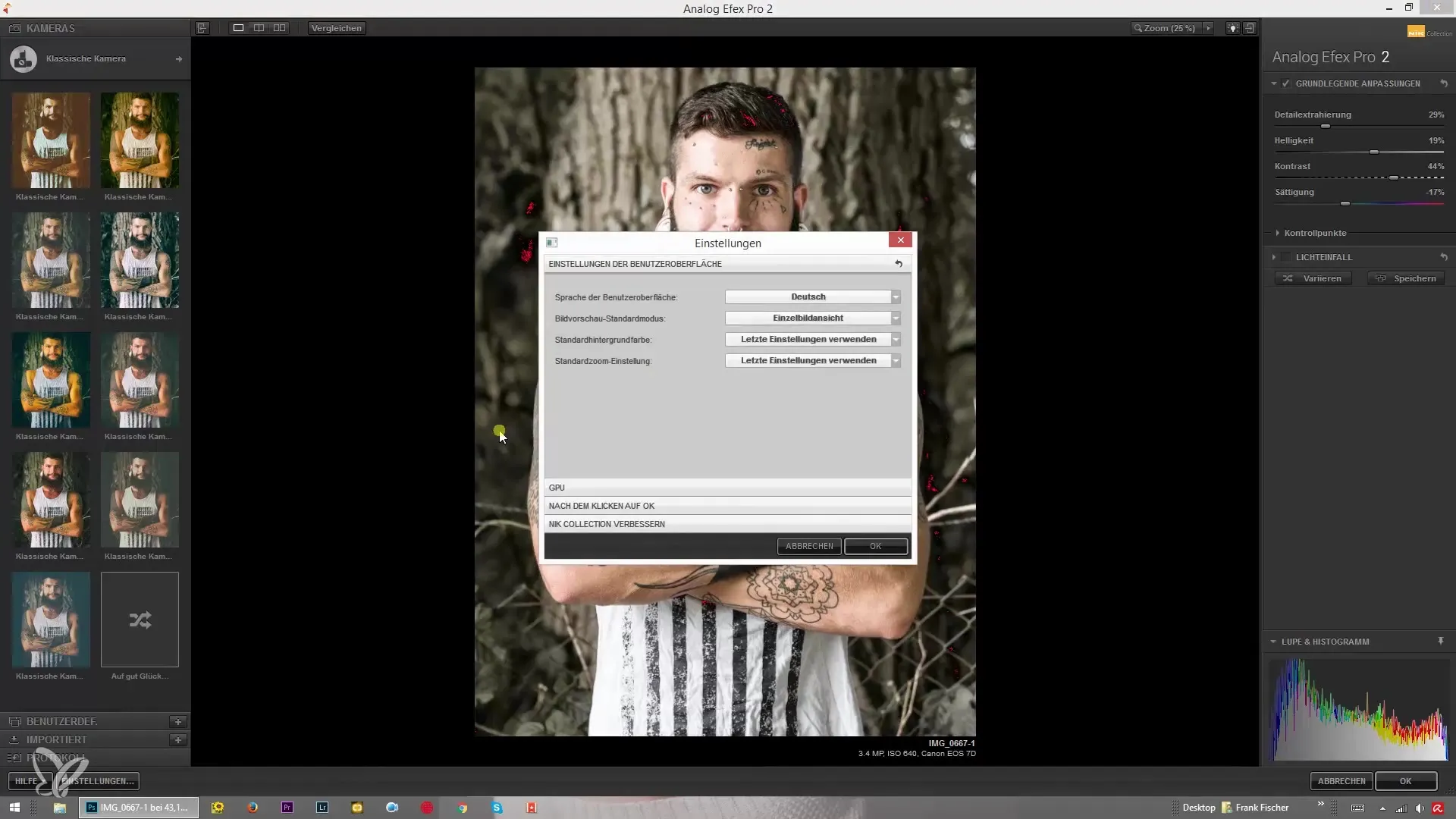
Kolor tła interfejsu użytkownika również można dostosować. Masz możliwość wyboru spośród białego, szarego i czarnego. Możesz również ustawić ostatnio używany kolor. Dzięki temu interfejs użytkownika będzie dla Ciebie znajomy, niezależnie od tego, jak często otwierasz program.
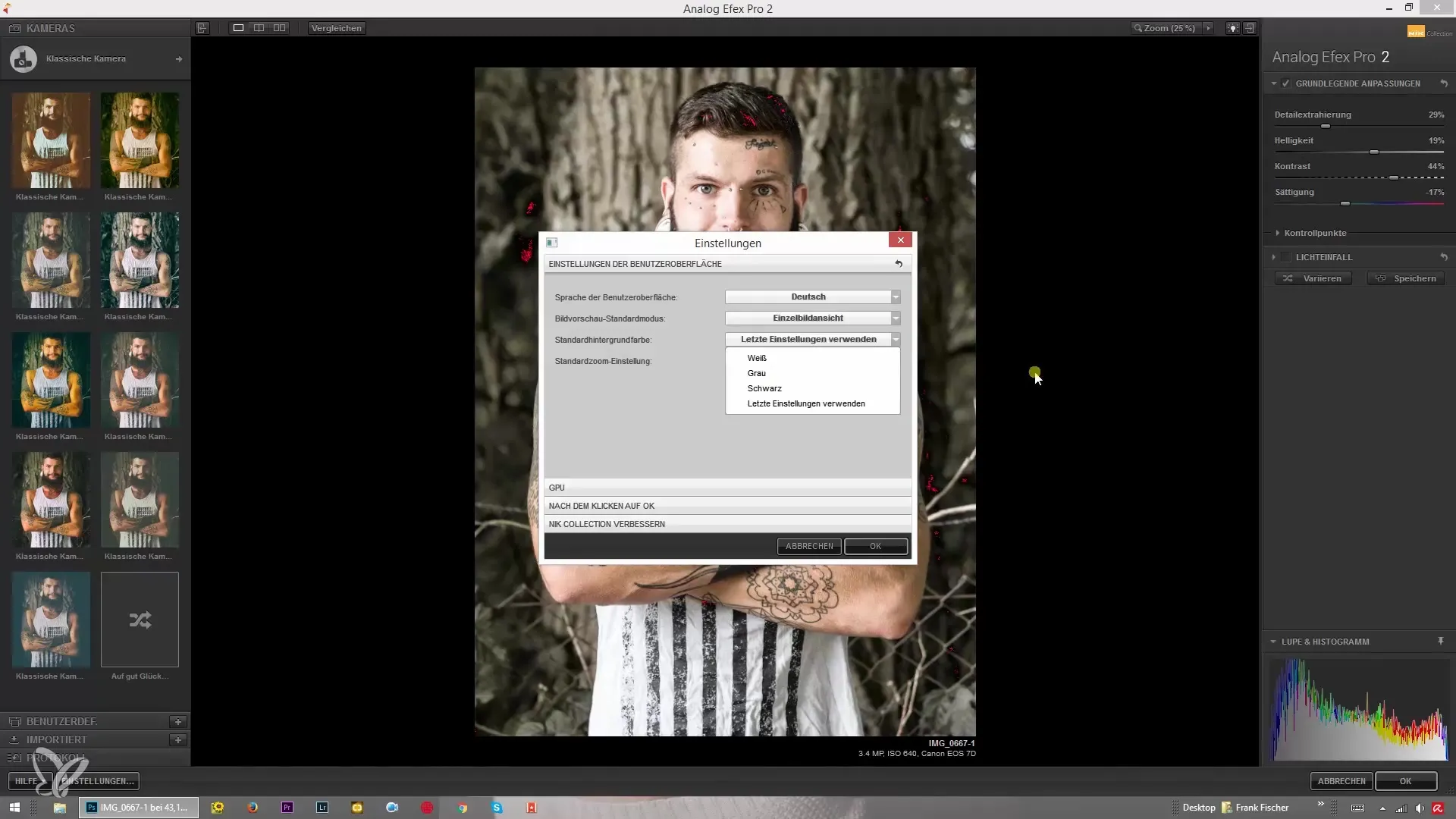
Kolejnym istotnym punktem jest ustawienie zoomu. Zazwyczaj korzystam z ostatniego ustawienia zoomu, aby ponownie zobaczyć dokładnie to zdjęcie, które ostatnio edytowałem. To zapewnia płynność pracy.
Włącz opcję GPU, aby przyspieszyć i ułatwić edycję obrazu. To ustawienie może znacząco wpłynąć na wydajność, szczególnie przy dużych obrazach lub złożonych edycjach.
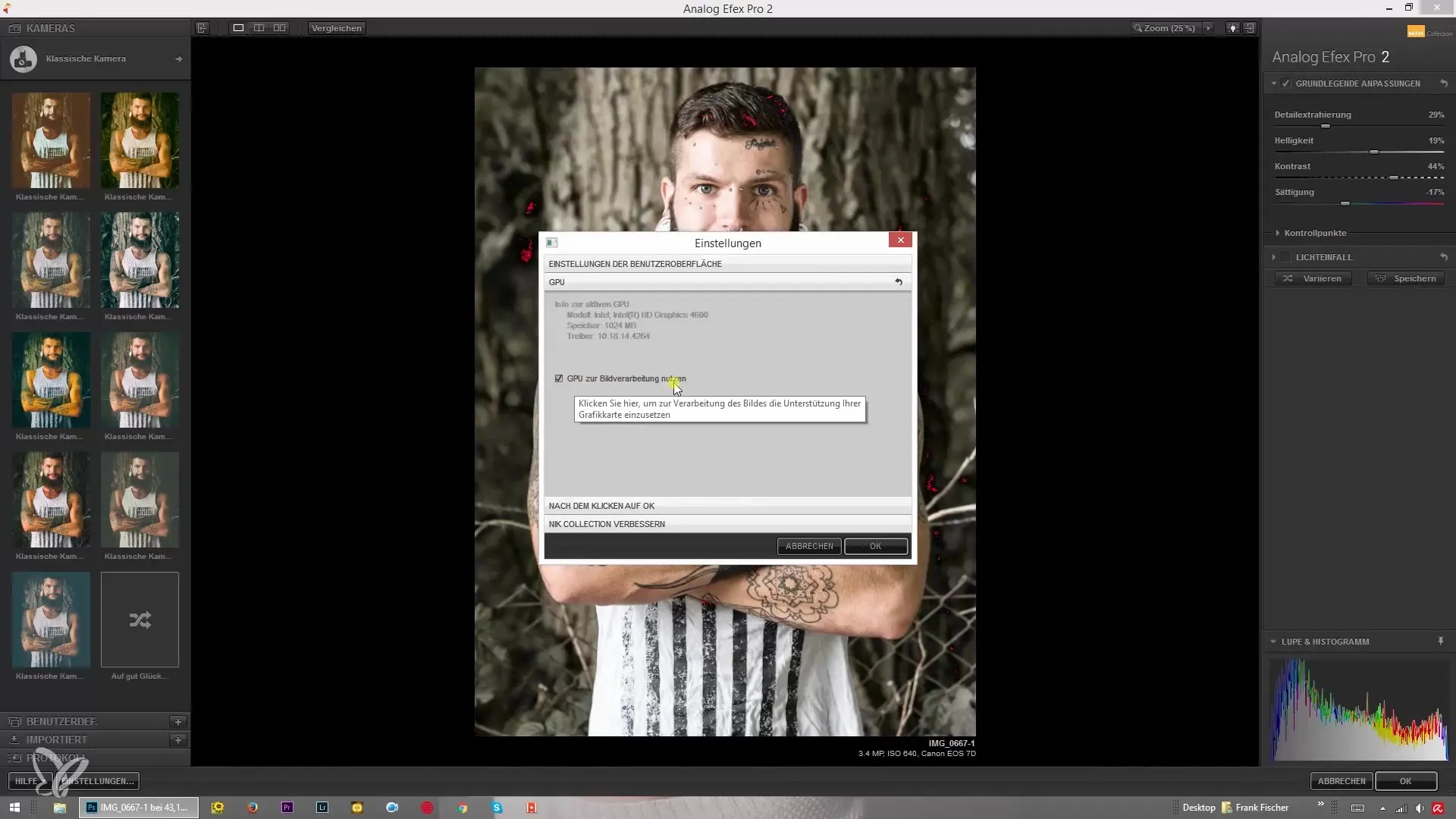
Na koniec możesz wybrać zastosowanie efektu filtru na bieżącej warstwie lub na osobnej warstwie. To szczególnie przydatne, jeśli chcesz wypróbować różne efekty, nie zmieniając obrazu źródłowego, lub gdy chcesz wprowadzać dodatkowe poprawki po filtracji.
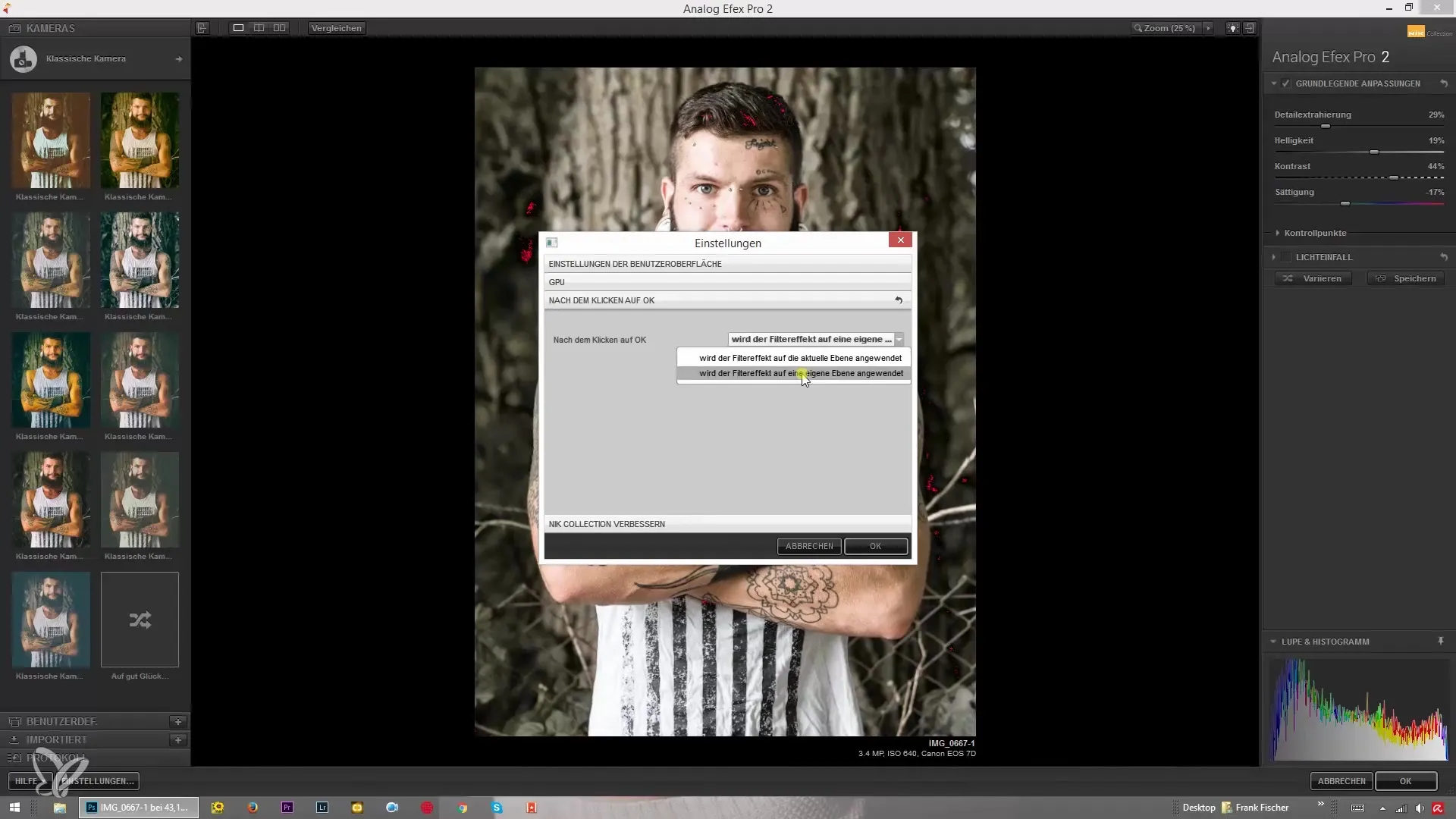
Jeśli masz pytania, jestem do twojej dyspozycji. Możesz wysłać mi e-mail na info@rekordzeitstudio.de lub skorzystać z formularza kontaktowego na mojej stronie internetowej. Chętnie pomogę, jeśli potrzebujesz wsparcia!
Z tymi podstawowymi ustawieniami jesteś dobrze przygotowany, aby twórczo pracować w Analog Efex Pro 2. Życzę miłej zabawy przy edytowaniu zdjęć i eksperymentowaniu z różnymi efektami, które są dostępne! Mam nadzieję, że ten poradnik był pomocny i wiele się nauczyłeś.
Podsumowanie – Analog Efex Pro 2: Obsługa ustawień
W tym poradniku poznałeś różne możliwości dostosowania interfejsu użytkownika Analog Efex Pro 2, aby pracować efektywnie i kreatywnie. Wybór języka, dostosowanie widoków podglądu i korzystanie z GPU to tylko niektóre z czynników, które pomogą ci osiągnąć imponujące wyniki.
Najczęściej zadawane pytania
Jakie ustawienia mogę zmienić w Analog Efex Pro 2?Możesz dostosować język, widok podglądu, kolor tła, ustawienia zoomu i opcje GPU.
Jak mogę zmienić kolor tła?Po prostu kliknij na ustawienia koloru tła i wybierz jeden z dostępnych kolorów.
Jakie są zalety wsparcia GPU?Aktywacja GPU poprawia wydajność przetwarzania obrazu, co prowadzi do szybszych czasów ładowania i płynniejszych wrażeń podczas edycji.
Czy mogę stosować różne filtry na osobnych warstwach?Tak, możesz zastosować efekt filtru zarówno na bieżącej warstwie, jak i na osobnej warstwie, aby mieć większą elastyczność w edycji.
Gdzie mogę uzyskać wsparcie, jeśli mam pytania?Możesz wysłać mi e-mail lub skorzystać z formularza kontaktowego na mojej stronie, aby uzyskać wsparcie.


